Chuyển tới tiêu đề chính trong bài [xem]
1. Phân biệt qua thiết kế và các tính năng
Vì các dòng iPad được các nhà sản xuất tung ra liên tục trên thị trường nên để xem đời iPad mà mình đang sử dụng là đời mấy khiến người tiêu dùng rất lúng túng và đôi khi cả những người sành iPad cũng không thể phân biệt được chiếc iPad mình đang dùng là đời mấy. Những bất cập này của bạn sẽ được giải đáp qua cách phân biệt thiết kế và các tính năng như:
Có một cách đơn giản nhất giúp bạn phân biệt các loại máy tính bảng của Apple, dù là iPad Mini màn hình 7.9 inch hay các mẫu máy iPad phiên bản cao hơn với màn hình 9.7 inch (iPad 1, iPad 2, New iPad, iPad Air 1, mẫu iPad Air đang bán giá ưu đãi tính năng vượt trội) đó là bạn dựa vào các mã hiệu của máy được in ở mặt lưng của mỗi chiếc iPad. Mã hiệu này thông thường sẽ được in với dạng 4 chữ số đi kèm với ký tự chữ cái “A” ở đầu.
Nếu iPad của bạn đã quá cũ và những ký tự in trên iPad gần như không thể nhìn thấy rõ được nữa thì bạn có thể vào phần Cài đặt -> Cài đặt chung -> Giới thiệu -> Pháp lý -> Quy định để xem được mã hiệu của máy. Từ mã hiệu này của máy, bạn có thể biết được iPad của mình là iPad đời mấy.
Đây là cách kiểm tra khá đơn giản và nhanh chóng, không hề mất nhiều thời gian của bạn nên bạn có thể áp dụng cách này để kiểm tra iPad của mình.
2. Phân biệt bằng số Serial Model của iPad
Cách kiểm tra iPad mấy để dễ dàng so sánh với các phiên bản khác, bạn cũng có thể sử dụng cách phân biệt bằng số Serial Model của iPad. Cách kiểm tra này cũng khá đơn giản, bạn có thể tham khảo ngay sau đây:
Bạn lật mặt phía sau của iPad, chú ý vào những dòng chữ dày đặc nằm dưới tên iPad. Ở phía cuối dòng đầu tiên, bạn tìm chữ Model: A[4 chữ số]. Thông thường thì 4 chữ số này chính là thông tin cho biết phiên bản iPad bạn đang dùng là đời mấy và có LTE hay không.
Bên cạnh đó, cách xem iPad mấy ngoài số model mặt sau của iPad còn có cả số serial dành riêng cho mỗi thiết bị khác nhau. Tác dụng của số serial này đó là giúp bạn kiểm tra thông tin bảo hành hoặc ngày mua máy.
Ở cách kiểm tra này, bạn cũng nên lưu ý thêm đó là ngoài số model ở mặt sau, còn có thêm một số các model khác (thực ra là số SKU) cũng có thể được tìm thấy ở phần Cài đặt chung của iPad. Số model này nhằm cung cấp những thông tin cụ thể hơn đối với iPad mà bạn đang dùng bao gồm: dung lượng, thị trường và quan trọng nhất là đời iPad.
3. Phân biệt bằng iTunes
iTunes cũng là một trong những kênh giúp bạn xem đời iPad chính xác nhất. Cách phân biệt này tương đối dễ sử dụng và gần như những người sử dụng sản phẩm của hãng Apple đều quan tâm đến đối tượng này.
Bạn chỉ cần chọn vào phần iTunes thì thông tin về đời iPad sẽ được hiện ra như hình dưới đây:
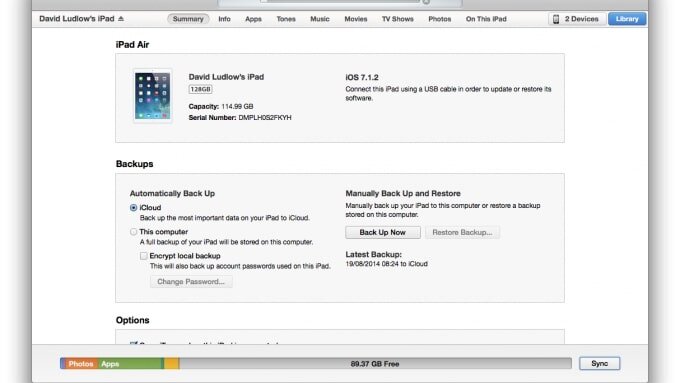 iTunes sẽ cho bạn biết đời iPad bạn đang dùng là đời bao nhiêu (Nguồn: cdn1.expertreviews.co.uk)
iTunes sẽ cho bạn biết đời iPad bạn đang dùng là đời bao nhiêu (Nguồn: cdn1.expertreviews.co.uk)
Cách xem iPad mấy bằng iTunes gần như là cách phổ biến và chính xác nhất hiện nay kể cả đối với iPad mini đang có giá khuyến mại vì mỗi một thiết bị của Apple khi tới tay người tiêu dùng sẽ có một iTunes riêng.
4. Kiểm tra bằng số IMEI trên iPad
Những thông số của IMEI trên iPad sẽ giúp người dùng biết được rằng thiết bị iPad mà bạn đang sử dụng là hàng chính hãng do công ty sản xuất hay là hàng giả, hàng nhái; ngày sản xuất, xuất xứ và thời gian bảo hành của sản phẩm hay thuộc phiên bản quốc tế hay là khóa mạng.
Sau đây chúng ta hãy tìm hiểu cách xem số serial và IMEI iPad như thế nào nhé.
Cách thứ nhất: Bạn có thể kiểm tra iPad mấy bằng cách kiểm tra số Serial number của iPad ngay ở mặt sau của máy vì những thông số của máy này đều được nhà sản xuất in ở đây.
Cách thứ hai: Kiểm tra IMEI iPad và Serial ngay trên giao diện theo cách truy cập theo đường dẫn Settings -> General -> About.
Cách thứ ba: Đây là cách nhiều người biết đến hơn nhưng nó cũng là một trong những cách hữu ích để kiểm tra iPad mấy bằng cách thao tác *#06# rồi sau đó nhấn Call là bạn sẽ nhận được IMEI của máy.
5. Kiểm tra bằng phần mềm CPU Z trên iPad, iPhone
Ngoài những cách trên còn có một cách kiểm tra iPad mấy một cách chính xác đó là kiểm tra bằng phần mềm CPU Z.
Bước 1: Trong giao diện iPhone, iPad, để xem cấu hình iPhone, iPad, kiểm tra thông số phần cứng nhấn vào Cài đặt. Chọn tiếp Cài đặt chung.
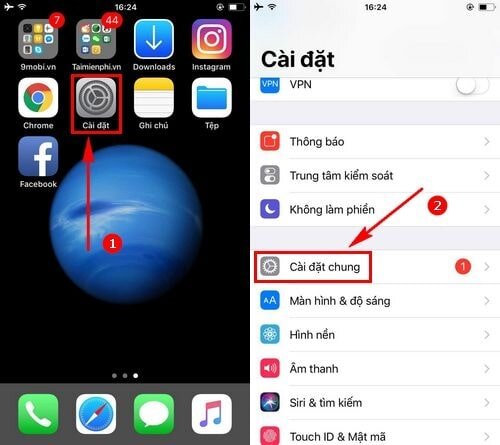 Chọn phần cài đặt chung trong phần cài đặt ở giao diện của màn hình iPad (Nguồn: thuthuat.taimienphi.vn)
Chọn phần cài đặt chung trong phần cài đặt ở giao diện của màn hình iPad (Nguồn: thuthuat.taimienphi.vn)
Bước 2: Tiếp đó nhấn vào phần Giới thiệu
Phần giới thiệu nằm ở góc bên trái màn hình khi bạn mở cài đặt chung.
Sau khi đã chọn phần giới thiệu, bạn sẽ thấy các thông số phần cứng iPhone, iPad như: Dung lượng bộ nhớ, nhà mạng, phiên bản iOS, kiểu máy, series, IMEI … như dưới hình ảnh sau:
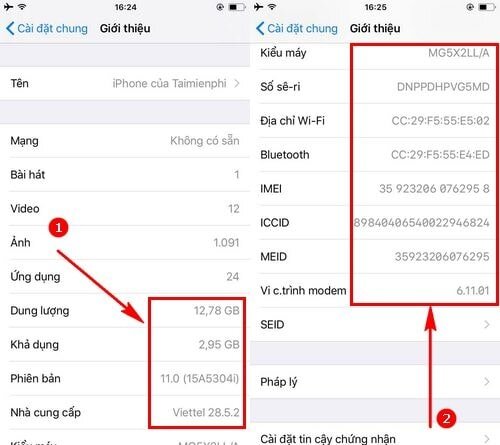 Các thông số trong phần giới thiệu sẽ cung cấp những thông tin cần thiết cho bạn (Nguồn: imgt.taimienphi.vn)
Các thông số trong phần giới thiệu sẽ cung cấp những thông tin cần thiết cho bạn (Nguồn: imgt.taimienphi.vn)
Như vậy, bài viết đã tổng hợp những cách kiểm tra iPad mấy mà chúng ta vừa tham khảo trên đây chắc chắn đã cung cấp cho bạn những cách tìm hiểu thông số một cách đơn giản và hiệu quả chính xác nhất.























